Aktywacja systemu Windows na komputerze pomaga zweryfikować, czy kopia jest oryginalna i jest używana zgodnie z postanowieniami licencyjnymi dotyczącymi oprogramowania firmy Microsoft. Gwarantuje, że korzystasz z autentycznej kopii systemu operacyjnego dla komputerów stacjonarnych i pomagasz pozostać po właściwej stronie prawa. Jeśli więc zastanawiasz się, jak sprawdzić, czy Twój komputer z Windows 10 jest aktywowany, czy nie, jesteś we właściwym miejscu. W tym artykule pokażemy, jak sprawdzić stan aktywacji i licencji systemu Windows 10 na komputerze.
Sprawdź stan aktywacji systemu Windows 10 (2021)
Nauczymy Cię wielu sposobów sprawdzenia, czy instalacja systemu Windows 10 jest aktywna, w tym poprzez menu Ustawienia, za pomocą wiersza polecenia i także polecenie Uruchom. Poniższe metody dotyczą wszystkich typów urządzeń z systemem Windows 10, w tym komputerów stacjonarnych, laptopów, kabrioletów, urządzeń 2 w 1 itp.
Spis treści +-
Metoda 1: Używanie Menu ustawień
W systemie Windows 10 firma Microsoft dodała nową opcję graficznego interfejsu użytkownika, aby sprawdzić stan aktywacji kopii systemu operacyjnego. Jest to najprostszy sposób wykonania pracy i wymaga tylko kilku kliknięć myszką. Jednak ta metoda jest dostępna tylko w systemie Windows 10, więc jeśli korzystasz ze starszej wersji systemu Windows, przejdź do następnej metody.
Otwórz aplikację Ustawienia za pomocą skrótu klawiaturowego Windows 10 „Klawisz Windows + I” na komputerze. Możesz też kliknąć prawym przyciskiem myszy przycisk Start i wybrać Ustawienia.
Teraz przejdź do okna ustawień „Aktualizacja i zabezpieczenia”.
Na następnej stronie kliknij „Aktywacja” na lewym pasku bocznym. Będziesz teraz mógł zobaczyć stan aktywacji i licencji swojej instalacji systemu Windows 10.
Wcześniej firma Microsoft umożliwiała również sprawdzenie, czy kopia systemu Windows 10 jest aktywna, czy nie, z Panelu sterowania. Jeśli używasz starszej wersji systemu Windows 10, przejdź do „Panel sterowania-> System” (wybierając małe ikony z opcji Wyświetl według), aby sprawdzić stan aktywacji.
Metoda 2: Korzystanie z wiersza polecenia
Chociaż opisana powyżej metoda sprawdzania stanu licencji instalacji systemu Windows 10 jest zdecydowanie najłatwiejsza, jest dostępna tylko w systemie Windows 10 i nowszych. Jeśli nadal używasz starszych wersji oprogramowania, w tym Windows 7, 8 i 8.1, pomoże ci poniższa metoda. Działa również w systemie Windows 10.
Otwórz wiersz poleceń w trybie administratora. Aby to zrobić, wyszukaj „wiersz polecenia” w pasku wyszukiwania systemu Windows i kliknij „Uruchom jako administrator” w prawym okienku.
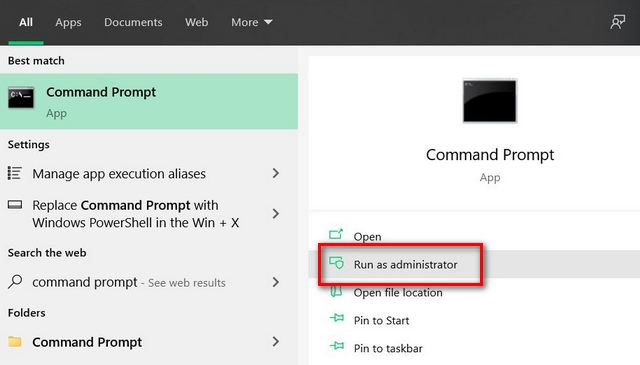
Teraz skopiuj i wklej następujące polecenie: slmgr.vbs/dlv w wierszu polecenia i naciśnij Enter.

Uwaga: Możesz użyć kwalifikatora/xpr zamiast/dlv, aby sprawdzić stan licencji. Możesz też użyć/ato, aby spróbować aktywacji za pomocą zainstalowanego klucza produktu (jeśli system Windows nie został jeszcze aktywowany). Aby poznać wszystkie opcje slmgr, odwiedź Microsoft TechNet.
Twój komputer wyświetli teraz małe wyskakujące okienko z informacjami o aktywacji. Jeśli twoja kopia systemu Windows jest licencjonowana, wyświetli się to obok opcji”Stan licencji”.

Uwaga: Wersja podstawowa na powyższym zrzucie ekranu odnosi się do systemu Windows 10 Home. Nie ma to nic wspólnego z Windows Core OS.
Metoda 3: Używanie polecenia Uruchom
Podobnie jak powyższa metoda, poniższa metoda działa nie tylko w systemie Windows 10. Można ją również uruchomić w starszych wersjach systemu Windows, w tym w systemie Windows 7, Windows 8 i Windows 8.1, aby sprawdzić
Możesz również uruchomić wyżej wymienione polecenie bezpośrednio za pomocą funkcji „Uruchom”, aby sprawdzić, czy Twój komputer z systemem Windows 10 jest aktywowany, czy nie. Aby otworzyć okno dialogowe Uruchom, naciśnij jednocześnie „klawisz Windows + R”. Teraz skopiuj i wklej następujące polecenie: slmgr.vbs/dlv w polu tekstowym. Na koniec naciśnij Enter lub kliknij OK, aby uruchomić polecenie.

Ponownie zobaczysz dokładnie te same wyskakujące okienka, co przy ostatniej metodzie. Poinformuje Cię o stanie aktywacji instalacji systemu Windows 10. Jednak, jak wspomniano wcześniej, możesz również użyć slmgr.vbs/xpr, w którym to przypadku zobaczysz następujące okno.

Sprawdź, czy instalacja systemu Windows 10 jest aktywowana
Sprawdzanie stanu aktywacji i licencji komputera z systemem Windows 10 jest następujące: łatwe jak szarlotka. Więc śmiało, upewnij się, że używasz autentycznej wersji systemu operacyjnego i że rzeczywiście dostajesz to, za co zapłaciłeś. Jeśli nie, musisz przeprowadzić poważną rozmowę z kimkolwiek, od kogo kupiłeś swój komputer. Co więcej, jeśli Twój system Windows 10 nie jest aktywowany, możesz legalnie uzyskać klucz do systemu Windows 10 za darmo lub tanio do licencjonowania swojej kopii oprogramowania. W międzyczasie możesz zapoznać się z naszymi innymi samouczkami dotyczącymi systemu Windows 10, w tym jak odinstalować Cortanę z systemu Windows 10, jak rozwiązać problemy z aparatem oraz jak zoptymalizować komputer z systemem Windows 10 pod kątem gier.
